Ako zistiť veľkosť súboru aktualizácie systému Windows 10
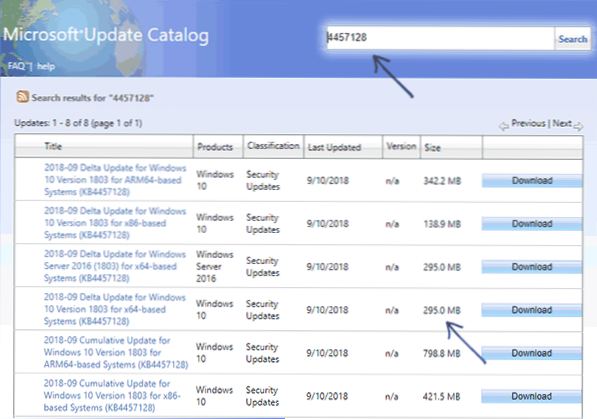
- 3387
- 508
- Mgr. Vavrinec Peško
Pre niektorých používateľov môže byť veľkosť aktualizácií systému Windows 10 dôležitá, najčastejšie je dôvodom obmedzenia prenosu alebo vysoké náklady. Štandardné systémy systému však nezobrazujú rozmery stiahnutých aktualizácií.
V tejto krátkej inštrukcii o tom, ako zistiť veľkosť aktualizácií systému Windows 10, a ak je to potrebné. Cm. Tiež: Ako zakázať aktualizácie systému Windows 10, ako preniesť priečinok aktualizácie systému Windows 10 na iný disk.
Najjednoduchší, ale nie príliš pohodlný spôsob, ako zistiť, že veľkosť konkrétneho aktualizačného súboru je prejsť do katalógu Windows https: // katalógové aktualizácie.Aktualizácia.Microsoft.Com/, nájdite aktualizačný súbor podľa svojho identifikátora KB a zistite, koľko tejto aktualizácie pre vašu systémovú verziu preberá.
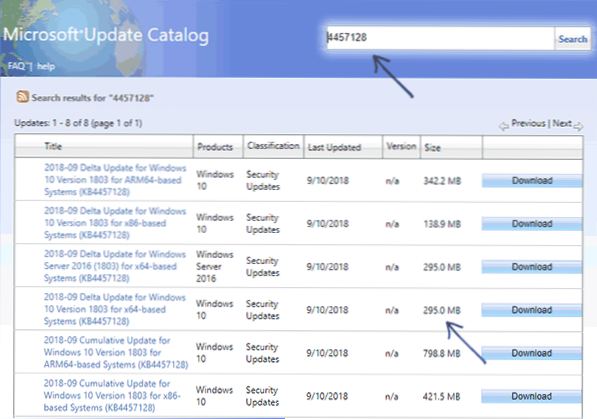
Pohodlnejšou metódou je použitie bezplatnej služby Windows Update Minitool s treťou stratou (dostupné v ruštine).
Zistíme veľkosť aktualizácie v systéme Windows Update Minitool
Ak chcete zobraziť rozmery dostupných systémov Windows 10 v aktualizácii Windows Update Minitool, postupujte podľa nasledujúcich krokov:
- Spustite program (wumt_x64.EXE pre 64-bitové Windows 10 alebo Wumt_x86.exe pre 32-bit) a kliknite na tlačidlo vyhľadávania aktualizácie.
- Po nejakom čase sa zobrazí zoznam dostupných aktualizácií pre váš systém vrátane ich popisov a veľkostí nahraných súborov.
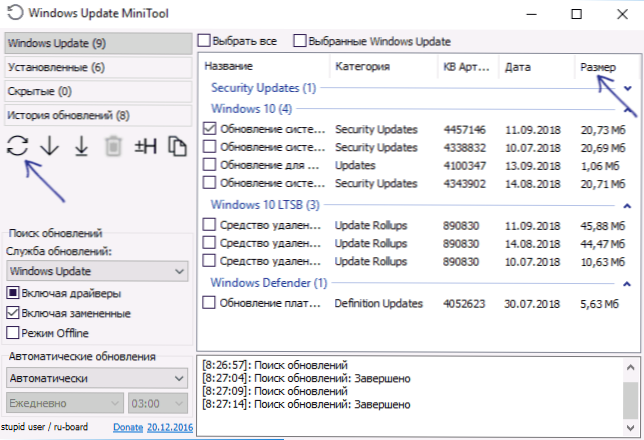
- Ak je to potrebné, môžete nainštalovať potrebné aktualizácie priamo do systému Windows Update Minitool - Označte potrebné aktualizácie a kliknite na tlačidlo „Inštalovať“.
Odporúčam tiež venovať pozornosť nasledujúcim nuanciám:
- Na prácu program používa službu Windows Update Service (Windows Update Center), T.e. Ak ste túto službu odpojili, budete musieť povoliť pracovať.
- Windows Update MiniTool má sekciu na nastavenie automatických automatických aktualizácií systému Windows 10, ktorá môže zavádzať začínajúceho používateľa: Bod „deaktivovaný“ nevypne automatické sťahovanie aktualizácií, ale vypne ich automatickú inštaláciu. Ak potrebujete zakázať automatické stiahnutie, vyberte „Režim upozornení“.
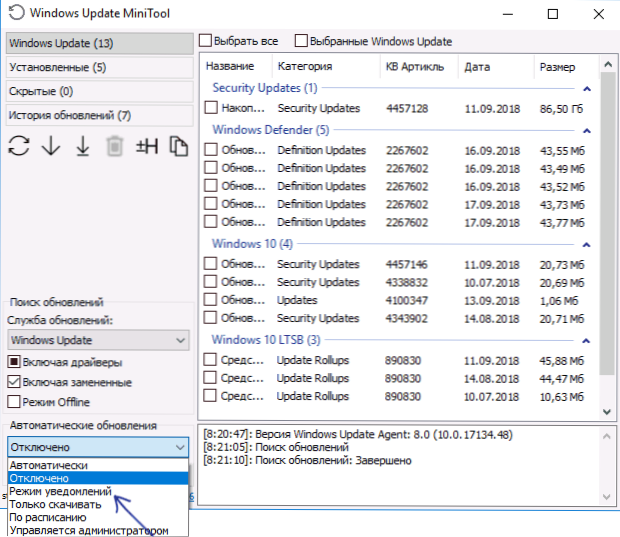
- Program vám okrem iného umožňuje vymazať už nainštalované aktualizácie, skryť zbytočné aktualizácie alebo ich sťahovať bez inštalácie (aktualizácie sa sťahujú na štandardné umiestnenie Windows \ SoftWaredItriction \ Stiahnutie \
- V mojom teste na jednu z aktualizácií bola zobrazená nesprávna veľkosť súboru (takmer 90 GB). Ak máte pochybnosti, skontrolujte skutočnú veľkosť v katalógu aktualizácií systému Windows.
Môžete si stiahnuť Windows Update Minitool zo stránky http: // fórum.rukavica.Com/téma.Cgi?Fórum = 5 a téma = 48142#2 (tu nájdete ďalšie informácie o ďalších možnostiach programu). Program preto nemá oficiálnu stránku, ale autor označuje tento konkrétny zdroj, ale ak si stiahnete niekde inde, odporúčam skontrolovať súbor na Virustotal.Com. Zaťaženie je .Súbor ZIP s dvoma programovými súbormi - pre systémy X64 a X86 (32 -BIT).
- « Ako zakázať aktualizácie na iPhone
- Inštalácia zariadenia je zakázaná na základe systémovej politiky - ako ho opraviť »

